Bạn có một văn bản dài và muốn kiểm tra lỗi chính tả trên hàng trăm trang khác nhau khi đó phải dùng đến phần mềm kiểm tra lỗi chính tả trên Word giúp tìm và sửa lỗi chính tả nhanh nhất. Xem hướng dẫn bên dưới để hiểu hơn về cách làm nhé.
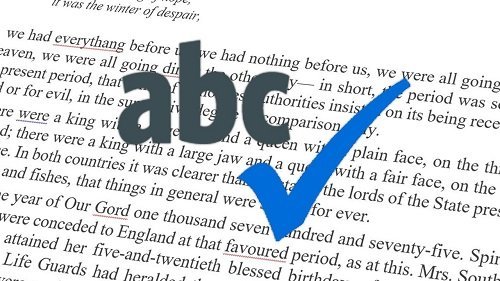
Cách kiểm tra lỗi chính tả trên Word bằng tiếng Việt
Trước tiên cần tải phần mềm kiểm tra lỗi chính tả trên Word tại địa chỉ: http://taimienphi.vn/download-check-chinh-ta-cho-word-74660
Sau khi tải về thành công, giải nén ra sẽ có các thư mục như sau:
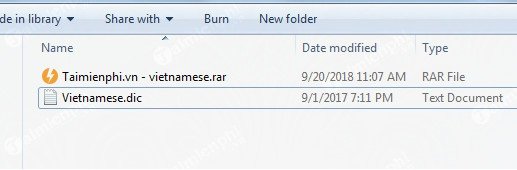
Bước 2: Tiến hành copy file Vietnamese.dic vào thư mục theo đường dẫn sau đây: %USERPROFILE%AppDataRoamingMicrosoftUProof
Bước 3: Sau đó tiến hành mở Microsoft Word => thẻ File => Options
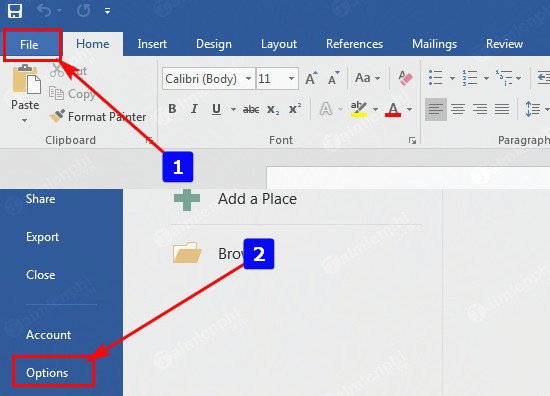
Bước 4: Bấm vào mục Proofing => bên trong phần When correcting spelling and grammar in word tích Check spelling as you type. Ngoài mục trên các mục khác nhớ bỏ chọn nhé.
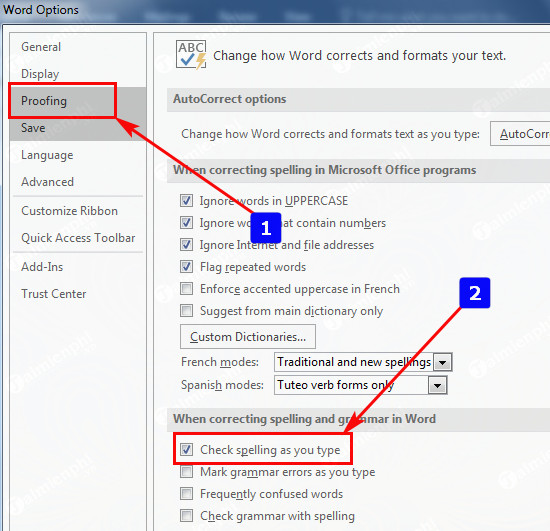
Bước 5: Thẻ Proofing chọn vào mục When correcting spelling in Microsoft Office programs click vào Custom Dictionaries chọn file kiểm tra chính tả tiếng việt.
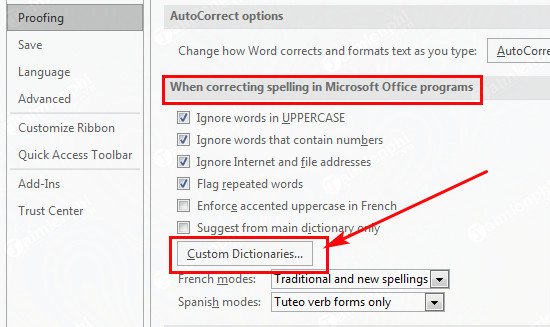
Bước 6: Trong hộp thoại bấm vào Add > Chọn file Vietnamese.dic sau đó bấm vào Open.
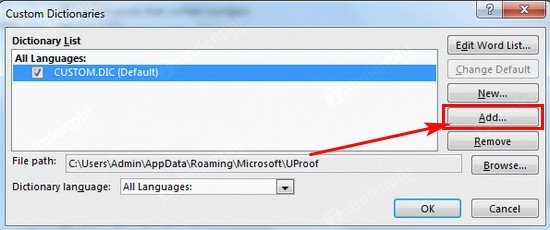
Bước 7: Nhớ bỏ chọn CUSTOM.dic và click Yes.
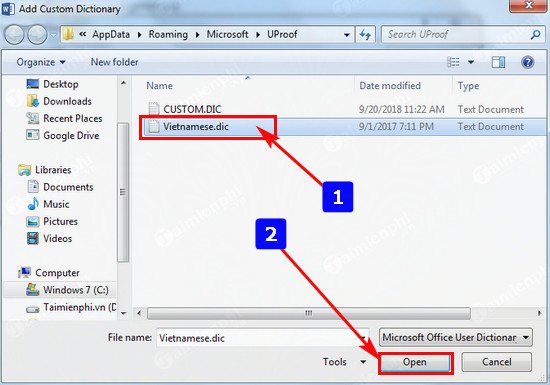
Sau cùng nhấn OK.
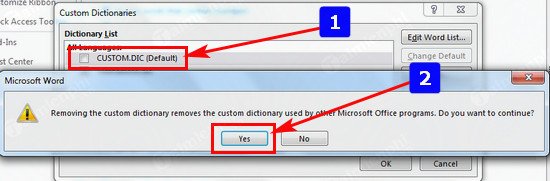
Bạn có thể quay lại văn bản word đã có và kiểm tra lại kết quả sau khi đã bật tính năng kiểm tra lỗi chính tả trên Word.

Kiểm tra lỗi chính tả trên word là một tiện ích rất hay, nhưng các tiện ích tích hợp trên Word chỉ hỗ trợ tiếng Anh, với tiện ích trên sẽ hỗ trợ các bạn kiểm tra lỗi chính tả trên Word đơn giản và hiệu quả.
Chúc các bạn thực hiện thành công và nhỏ chia sẻ thủ thuật trên đến bạn bè nữa nhé.